クラウドワークスで確定申告は必要?条件や注意点、正しいやり方をわかりやすく解説
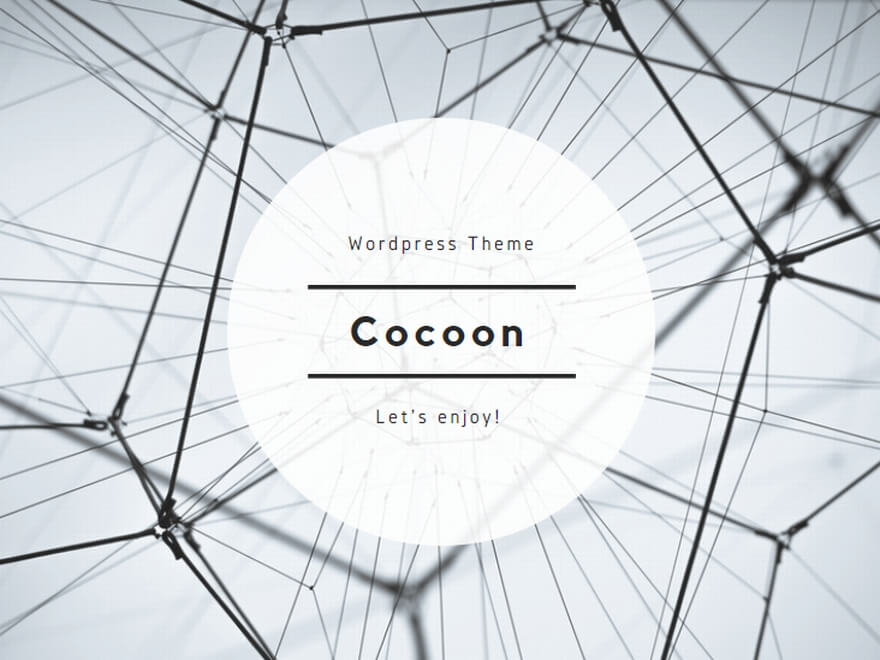
クラウドワークスで確定申告が必要になる条件は?確定申告が必要になるケースについて
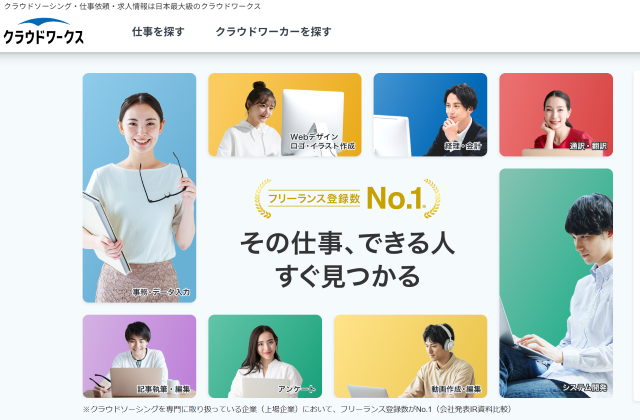
クラウドワークスで副業や在宅ワークを始めると、多くの方が気になるのが確定申告の必要性です。
普段会社員として働いている人や、専業でフリーランスとして活動する人、学生や主婦など立場によって条件が異なります。
特にクラウドワークスの報酬は給与ではなく、業務委託の「報酬」として扱われるため、一定の金額を超えると確定申告が必要になる場合があります。
初めて副業を行う人にとっては、どのタイミングで申告が必要になるか不安に感じることもあるでしょう。
ここでは、会社員、副業フリーランス、学生や主婦など、それぞれの立場に応じた確定申告の条件をわかりやすく解説していきます。
クラウドワークスを安心して利用するためにも、事前に申告の必要性を理解しておくことが大切です。
ケース1・【会社員】で、副業収入が20万円を超えた場合
会社から給与を受け取りながら、クラウドワークスで副業をしている場合、年間の副業所得が20万円を超えると確定申告が必要です。
ここで注意したいのは「所得」で判断される点です。
所得とは売上から経費を引いた額のことを指します。
例えば、クラウドワークスで年間30万円の売上があっても、経費が15万円かかった場合、所得は15万円なので確定申告は不要です。
しかし、所得が20万円を超えると申告対象となるため、収入と経費をしっかり管理することが重要です。
副業初心者でも、報酬明細や領収書を整理しておくことで、安心して申告ができます。
クラウドワークスは報酬管理画面もわかりやすいため、収支を確認しやすいのも特徴です。
会社から「給与所得」をもらっている・クラウドワークスなどの副業収入(所得)が20万円を超えた
会社員がクラウドワークスで副業を行う場合、20万円を超える所得が発生すると確定申告が必要になります。
この所得は売上から経費を差し引いた後の金額です。
副業で得た報酬を全額「収入」と勘違いしてしまうと、必要以上に申告義務があると考えてしまうことがありますが、実際には経費を控除した「所得」で判断されます。
クラウドワークスでの活動が増えると、交通費や通信費、作業に使用する備品なども経費として計上できますので、正しく管理することが大切です。
確定申告を怠ると住民税の通知などで副業が会社に知られる可能性もあるため、安心して副業を続けるためにも申告は適切に行いましょう。
「所得」は「売上-経費」のこと
確定申告の対象となる「所得」は単なる報酬の総額ではなく、売上から経費を引いた金額です。
クラウドワークスで得た報酬が30万円であっても、作業にかかったパソコン代や通信費などの経費が12万円あれば、所得は18万円となり、会社員の場合は確定申告が不要な場合もあります。
逆に、経費を差し引いた所得が20万円を超えれば申告が必要です。
副業初心者はこの点を理解しておくと安心です。
ケース2・【専業フリーランス・個人事業主】の場合は、収入に関係なく基本的に必要
クラウドワークスを本業として活動するフリーランスや個人事業主の場合は、所得の金額にかかわらず原則として確定申告が必要です。
特に青色申告を利用すると最大65万円の控除が受けられるため、節税のためにも早めに申告体制を整えると安心です。
クラウドワークスの報酬は事業所得として扱われ、帳簿付けや収支の管理が必要になります。
また、専業で活動している場合は1年間の所得が48万円を超えると申告義務が生じますので、収入の少ない年でも管理は必須です。
初めてのフリーランスでも、クラウドワークスの明細を活用すれば収支計算がしやすくなります。
クラウドワークスを本業としてやってる人は金額に関係なく確定申告必須
専業フリーランスとしてクラウドワークスを利用している場合、所得が少額でも確定申告は必須です。
報酬は事業所得として扱われ、帳簿記帳や経費管理も求められます。
副業と違い、収入の大小に関係なく税務署への申告が必要なため、日々の取引や領収書の整理を習慣にすると安心です。
1年間の所得が48万円を超えたら、確定申告が必要
専業フリーランスであっても、基礎控除額48万円を超える所得があれば必ず確定申告が必要です。
クラウドワークスの報酬だけでなく、他の収入も含めて計算します。
初心者はこの基準を目安に、年間の収支を把握しておくと安心です。
ケース3・【学生や主婦】でも、所得が基準を超えたら必要
学生や主婦がクラウドワークスで在宅ワークをしている場合でも、所得が基準を超えれば確定申告が必要です。
基準は専業フリーランスと同様で、所得が48万円を超えるかどうかがポイントです。
例えば、1年間にクラウドワークスで60万円稼いでも、経費が15万円かかっていれば所得は45万円となり申告不要ですが、48万円を超える場合は必ず申告します。
家計のサポートとして副収入を得る際も、申告ルールを理解しておくと安心です。
基準はフリーランスと同じで所得が48万円を超えたら、確定申告が必要
学生や主婦であっても、所得が48万円を超えれば確定申告が必要です。
クラウドワークスのような在宅ワークは手軽に始められますが、報酬管理や経費計算を正しく行うことが大切です。
基準を理解しておけば、初めての確定申告でも安心して対応できます。
ケース4・【住民税の申告】は金額に関係なく必要なケースも
住民税は所得税とは別に申告が必要な場合があります。
クラウドワークスで副業を行う会社員や学生、主婦であっても、所得の金額に関係なく申告が必要なケースがあります。
自治体によってルールが異なるため、心配な場合は市役所や区役所に確認することが確実です。
特に副業が会社に知られたくない場合でも、住民税の申告を怠ると通知で判明する可能性があるため注意しましょう。
自治体によって対応が違うから心配な人は市役所や区役所に聞くと確実
住民税の申告は、自治体によって必要な手続きが異なります。
クラウドワークスの副業を始めたばかりで不安な場合は、早めに役所で確認すると安心です。
収入が少額でも申告が求められるケースがあるため、注意しておくとトラブルを避けられます。
クラウドワークスの確定申告で経費計上できるものについて
クラウドワークスで仕事をしていると、報酬だけでなく経費の管理も重要になってきます。
副業や在宅ワーク初心者にとって、どこまでが経費として計上できるのか分かりにくいこともあるでしょう。
確定申告で経費を正しく計上することで、課税される所得を減らし、税金の負担を軽くすることができます。
クラウドワークスを通じた業務で発生した経費には、通信費や消耗品費など、仕事に直接関係する支出が含まれます。
ここでは、具体的に経費として計上できる項目をわかりやすく説明していきますので、初めての確定申告でも安心して準備が進められるようになります。
経費計上できるもの1・通信費
クラウドワークスでの仕事は、インターネットを通じて行うのが基本です。
そのため、通信に関する費用は経費として計上できます。
例えば、スマートフォンの通信料金は業務に使う割合に応じて経費に含められます。
また、自宅での作業に欠かせないWi-Fiや固定回線の使用料も対象です。
さらに、ポケットWi-FiやモバイルWi-Fiなどの外出先での通信環境のための費用も計上可能です。
通信機器のリース代、高速通信回線の使用料、オンラインサービスを利用するための通信費なども含まれます。
クラウドワークスを利用する上で必要な通信環境の維持にかかる費用は、業務に必要な支出として経費処理することで、税金の負担を軽くすることができます。
スマートフォンの通信料金は経費計上できる
クラウドワークスで仕事の連絡や作業をスマートフォンで行う場合、その通信料金は経費として計上可能です。
ただし、私用と兼用している場合は、業務に使った割合を目安に計算する必要があります。
例えば、半分を仕事で使用しているなら、料金の50%を経費として計上できます。
自宅Wi-Fiなどネット回線の使用量
在宅ワークでは、自宅のWi-Fiや固定回線が必須です。
クラウドワークスでの業務に使用するために契約している場合、ネット回線の利用料は経費として計上できます。
家庭で私用もある場合は、業務使用割合を考慮して計算すると安心です。
ポケットWi-Fi、モバイルWi-Fiなどの費用
外出先でもクラウドワークスの作業を行う場合、ポケットWi-FiやモバイルWi-Fiは必須です。
これらの通信費も業務に必要であれば経費に含められます。
出先での作業や急なクライアント対応にも役立つため、在宅ワーク初心者は積極的に活用しましょう。
通信機器(高速通信回線など)のリース代
クラウドワークスで快適に作業を進めるために、高速通信回線や専用通信機器をリースしている場合も、リース代は経費として計上可能です。
業務の効率化につながる通信環境の整備は、仕事に直接必要な支出として認められます。
オンラインサービスの通信利用料
クラウドワークスの案件によっては、ビデオ会議やオンラインチャットサービスの利用が必要です。
そのためにかかる通信料やオンラインサービスの使用料も経費に含められます。
仕事のやり取りや納品に必要なオンライン利用は、業務経費として計上して問題ありません。
経費計上できるもの2・消耗品
クラウドワークスでの作業では、さまざまな消耗品が必要になります。
経費として計上できる消耗品は、業務に直接使用するものが対象です。
例えば、プリンター用紙やインク、ペンやノートといった文房具は代表的な経費です。
また、PC作業で欠かせないマウスやキーボードなども、仕事のために購入した場合は経費にできます。
収納棚やファイルボックスなどの事務用品も、業務環境を整える目的であれば計上可能です。
さらに、10万円未満のタブレット端末やスマートフォンなども消耗品として計上できます。
これらのアイテムを正しく経費処理することで、クラウドワークスで得た所得を正確に算出でき、税金の負担を軽減できます。
インク、プリンター用紙、ペンなど文房具類
クラウドワークスでの業務に必要なプリンターのインクや用紙、ペンやノートなどの文房具は消耗品費として経費計上できます。
これらは仕事に直接使用するものであることが条件です。
マウス、キーボードなどPC周りのアイテム
在宅ワークではPC作業が中心となるため、マウスやキーボードなどの周辺機器も業務に必要なものとして経費計上できます。
快適な作業環境を整えるための投資は、経費として認められます。
収納棚、ファイルボックスなどの事務用品や収納用品
クラウドワークスの案件を管理するための収納棚やファイルボックスなども経費として扱えます。
書類整理や作業効率化のために必要なものは、事務用品費として計上可能です。
タブレット端末(iPadなど)、スマホ、など金額が10万円未満のもの
クラウドワークスでの業務に利用するタブレット端末やスマートフォンも、1台10万円未満であれば消耗品費として経費にできます。
業務に使用する目的が明確であれば、初めての申告でも安心して計上できます。
経費計上できるもの3・交通費
クラウドワークスでの業務は基本的に在宅で行われますが、仕事のための移動が発生することもあります。
このような業務に関連した移動費用は経費として計上可能です。
例えば、クライアントとの対面打合せや、案件に必要な現地調査のための電車やバス代は交通費として認められます。
また、スキルアップや業務に直結する勉強会やセミナーへの参加にかかる交通費も経費対象です。
ただし、プライベートの用事を兼ねた移動や、明確に業務に関連しない移動は経費にできません。
交通費を経費計上する際は、日付や利用区間、目的などをメモしておくと、確定申告の際に安心です。
クラウドワークスで仕事を受ける場合、在宅中心でも業務に必要な外出は意外とあるため、交通費の管理をしておくことは大切です。
仕事のための移動なら交通費にできる
クラウドワークスで受注した仕事に必要な移動は、電車やバス、タクシーなどの費用を交通費として計上できます。
業務と関係が明確であることが条件です。
クライアントと対面打合せの交通費
案件によっては、クライアントと直接打合せを行うケースがあります。
その際の交通費は経費として認められます。
打合せ日時や場所を記録しておくと安心です。
勉強会やセミナーへの参加
スキルアップのために参加する勉強会やセミナーへの交通費も経費計上可能です。
クラウドワークスの業務に関連する内容であることが条件となります。
経費計上できるもの4・水道光熱費
在宅でクラウドワークスの仕事をしている場合、自宅の水道光熱費も業務に利用した分を経費として計上できます。
対象となるのは電気代、ガス代、水道代などで、仕事用のスペースで使用している割合を按分して計算します。
例えば、自宅の一室を仕事専用にしている場合、その部屋の使用面積比や使用時間を目安に按分率を決めます。
業務時間に使用した電気代やエアコンの稼働分なども含めて計算することで、在宅ワークの実態に沿った経費処理が可能です。
プライベート利用との区別を意識して計算することが、正しい経費計上のポイントです。
経費計上できるもの5・雑費
クラウドワークスの業務に関する支出で、どの経費科目にも当てはまらないものは雑費として計上できます。
例えば、郵便切手や宅配便の送料、作業に必要な小物類、ちょっとしたソフトウェアや有料アプリの課金なども対象です。
金額が少額でも業務に必要な支出であれば雑費として扱うことができます。
雑費は便利な科目ですが、多用しすぎると不明瞭な支出が増えるため、可能であれば他の経費項目で整理することが望ましいです。
クラウドワークス初心者も、領収書やレシートを保管し、何のために使ったかメモしておくと確定申告時に安心です。
経費計上できるもの6・減価償却費
クラウドワークスでの業務に使用する高額な設備や機器は、一度に全額を経費にせず、減価償却として計上する必要があります。
例えば、パソコン本体を10万円以上で購入した場合は減価償却の対象となります。
タブレット端末やプリンター、スキャナーなどの複合機も金額が高ければ減価償却が必要です。
また、業務専用の高級デスクやチェアなど10万円以上の家具や設備も対象になります。
減価償却は数年にわたって費用を分散して計上する仕組みで、正しく処理することで税務上も安心です。
クラウドワークスで長期的に在宅ワークを続ける場合は、設備投資の際に減価償却のルールを理解しておくと便利です。
パソコン本体/10万円以上で購入した場合は減価償却となる
パソコンはクラウドワークスでの作業に必須ですが、10万円以上の場合は減価償却で計上します。
耐用年数に応じて数年に分けて費用化します。
タブレット端末など
業務に使用するタブレット端末も、10万円以上の場合は減価償却の対象です。
少額の場合は消耗品として経費計上できます。
プリンター、スキャナーなど複合機
複合機やスキャナーなども高額な場合は減価償却が必要です。
業務専用で使用していることが前提となります。
高級デスク、チェアなど10万円以上の家具や設備
在宅ワークの作業効率を高めるための高級デスクやチェアも、10万円以上の場合は減価償却で計上します。
長く使用する家具は一括経費にせず分割計上が原則です。
経費計上できるもの7・システム手数料
クラウドワークスでは、仕事を受注すると報酬からシステム手数料が差し引かれます。
この手数料は業務上避けられない支出であり、全額を経費として計上できます。
確定申告の際には、クラウドワークスの報酬明細から手数料の総額を確認しておくと便利です。
初心者でも明細画面を活用すれば、簡単に必要な金額を把握できます。
システム手数料を経費として計上することで、正しい所得計算ができ、税金の負担を軽減することが可能です。
クラウドワークスの確定申告/確定申告に必要な書類について
クラウドワークスで副業や在宅ワークを行っている場合、一定の所得があると確定申告が必要になります。
申告を行うためには、必要な書類をそろえておくことが大切です。
特に副業初心者や在宅ワークを始めたばかりの方は、どの書類が必要か分からず不安に感じることもあるでしょう。
クラウドワークスの収入は業務委託による報酬であり、給与ではなく事業所得または雑所得として扱われます。
そのため、確定申告の際には、売上や経費をまとめた書類や、申告書類を正しく用意する必要があります。
ここでは、白色申告・青色申告に分けて、確定申告に必要な書類を分かりやすく解説します。
必要な書類1・確定申告書
確定申告を行うには、まず基本となる確定申告書を用意します。
クラウドワークスで得た収入を申告する場合、事業所得や雑所得に対応するのは「確定申告書B」です。
白色申告の場合は、この確定申告書Bのみで申告できます。
一方、青色申告で65万円の控除を受ける場合は、確定申告書Bに加えて青色申告決算書が必要です。
青色申告は帳簿付けや複式簿記の管理が求められるため、事前に準備を整えることが安心につながります。
クラウドワークスの報酬や経費の管理をしっかり行い、確定申告書に正確に記入することが大切です。
白色申告 → 確定申告書Bだけを使用する
クラウドワークスの副業収入を白色申告で申告する場合、必要なのは確定申告書Bだけです。
帳簿管理が比較的簡単で、初めての副業申告にも向いています。
青色申告(65万円控除) → 確定申告書B+青色申告決算書
青色申告で65万円控除を受ける場合は、確定申告書Bに加えて青色申告決算書が必要です。
帳簿を正しくつけることで節税効果が期待できます。
必要な書類2・収支内訳書 または 青色申告決算書
クラウドワークスでの所得を申告するには、1年間の売上、経費、利益をまとめた書類が必要です。
白色申告の場合は「収支内訳書」を用意し、年間の収入と支出を簡潔にまとめます。
青色申告の場合は「青色申告決算書」を作成し、複式簿記に基づいてより詳細に収支を管理します。
どちらも、クラウドワークスの報酬明細や経費の領収書をもとに作成します。
収支を正しく記録することは、正確な申告と節税の基本です。
1年間の売上(収入)、経費、利益をまとめた書類
確定申告において、クラウドワークスで得た売上や経費、利益をまとめた書類は必須です。
年間の収支を整理することで、所得が明確になり、正確な申告につながります。
白色申告なら収支内訳書を用意する
副業や在宅ワークの初心者は、白色申告であれば収支内訳書を提出すれば十分です。
シンプルに収支をまとめられるため、初めての申告でも安心です。
青色申告なら青色申告決算書を用意す
青色申告の場合は青色申告決算書が必要です。
複式簿記で記帳することにより、65万円控除が適用され、節税効果を高められます。
クラウドワークスで継続的に収入を得る方は、青色申告を検討するとよいでしょう。
必要な書類3・クラウドワークスの報酬明細
クラウドワークスでの収入を確定申告するためには、1年間の報酬明細を準備しておく必要があります。
報酬明細はクラウドワークスのマイページからダウンロード可能で、期間を指定して取得できます。
また、案件によっては支払調書が発行される場合もありますが、必ずしも全員に届くわけではありません。
そのため、報酬明細をこまめに確認して保存しておくことが重要です。
報酬明細には、システム手数料差引前の報酬額や差引後の受取額が記載されており、所得計算や経費計上の根拠になります。
クラウドワークスを利用して副業をしている方や在宅ワークを始めたばかりの方も、確定申告の準備として早めに明細をダウンロードしておくと安心です。
クラウドワークスのマイページから報酬明細書、支払調書(発行される場合もある)をダウンロードしておく
クラウドワークスのマイページでは、年度ごとの報酬明細や支払調書をダウンロードできます。
確定申告時にはこれが収入証明として必要になるため、必ず事前に取得しておきましょう。
必要な書類4・経費の領収書・レシート類
クラウドワークスでの業務に必要な経費は、確定申告で計上するために領収書やレシートを保管しておくことが大切です。
通信費や交通費、消耗品費、雑費など、年間を通じて発生した業務関連の支出を証明できる書類が必要です。
これらを整理しておくことで、正確な経費計上ができ、所得を適切に算出できます。
特に副業初心者や在宅ワークを始めたばかりの人は、申告直前に慌てないよう、日頃からレシートや領収書をまとめておくと安心です。
1年間で使った通信費、交通費、消耗品費、雑費、など経費の領収書やレシート
クラウドワークスでの業務にかかる費用は、すべて領収書やレシートを保管することが経費計上の基本です。
確定申告時にまとめて提出できるよう、日付や用途を明記して整理しておくとスムーズです。
必要な書類5・身分証明書・マイナンバーカード(または通知カード+本人確認書類)
確定申告では本人確認書類が必要です。
マイナンバーカードを持っていれば、両面のコピーを準備します。
持っていない場合は、通知カードに加えて運転免許証やパスポートなどの本人確認書類が必要です。
これらはe-Taxでのオンライン申告でも、窓口での提出でも求められるため、あらかじめ用意しておくと手続きがスムーズです。
クラウドワークスでの収入申告でも、基本的な確認書類は同様です。
マイナンバーカード(両面コピー) または通知カード+運転免許証やパスポートのコピー
確定申告では、マイナンバーカードの両面コピー、または通知カードと本人確認書類の組み合わせが必要です。
事前にコピーを準備しておきましょう。
必要な書類6・振込先の口座情報(還付を受ける場合)
税金の還付を受ける場合には、振込先の銀行口座情報も必要です。
通帳やキャッシュカードを用意しておくことで、手続きがスムーズに進みます。
クラウドワークスで副業を行う場合も、還付を受ける可能性があるため、事前に口座情報を確認しておきましょう。
通帳+キャッシュカードを用意しておくとスムーズ
還付金を受け取るためには、通帳やキャッシュカードを確認し、正しい口座情報を申告書に記入します。
準備しておくことで申告作業が滞りなく進められます。
クラウドワークスの確定申告のやり方/支払調書の発行手順について
クラウドワークスで得た収入を確定申告する場合、報酬明細や支払調書の確認が必要です。
支払調書は、報酬や源泉徴収の有無を証明する重要な書類で、発行される場合は確定申告に活用できます。
クラウドワークスのマイページからオンラインで確認や発行申請が可能であり、初心者でも手順通りに進めれば簡単に準備できます。
ここでは、支払調書の確認から発行までの具体的な流れを解説します。
手順1・支払調書の確認画面にアクセスする
まず、クラウドワークスにログインし、マイページから支払調書の確認画面にアクセスします。
この画面では、これまでの支払い履歴や過去の報酬が一覧で確認できます。
支払調書の対象期間を選択すると、その期間の詳細が表示され、報酬額や手数料の差引、源泉徴収の有無なども確認可能です。
クラウドワークスを初めて利用する方でも、この画面を見れば年間の収入を整理しやすくなります。
支払調書の確認画面では支払い履歴や過去の報酬を確認することができます
クラウドワークスのマイページから支払調書の確認画面に進むと、報酬の入金履歴や各案件ごとの支払い状況を把握できます。
支払調書の対象期間を選択すると詳細の確認ができます
支払調書は対象期間を指定することで、その期間内の詳細情報を確認可能です。
確定申告に必要な年間収入の確認にも便利です。
手順2・契約画面の「帳票メニュー」をクリックする
支払調書を発行するには、契約画面にある「帳票メニュー」をクリックします。
このメニューからは、支払調書や報酬明細など、確定申告に必要な帳票を選択できます。
クラウドワークスの契約ごとに情報が整理されているため、初心者でも迷わず手続きを進められます。
手順3・契約完了後「支払調書」ボタンをクリックする
帳票メニューの中から「支払調書」ボタンをクリックします。
これにより、対象期間の支払調書を作成する画面に進めます。
クラウドワークスで複数の案件を行った場合でも、報酬はまとめて確認できます。
手順4・「支払調書の発行」画面で必要な情報を入力します
支払調書を発行する際は、必要な情報を入力する画面が表示されます。
基本的には自動入力されることが多く、確認だけで完了する場合もあります。
氏名や住所などが正しいか確認し、修正があればこの段階で行いましょう。
手順5・「プレビューで内容を確認する」ボタンをクリックします
最後に、「プレビューで内容を確認する」ボタンをクリックし、支払調書の内容を確認します。
問題がなければ、そのまま保存や印刷を行い、確定申告に備えます。
クラウドワークスでは、オンライン上での支払調書確認が簡単にできるため、副業初心者でも安心して申告準備が整えられます。
クラウドワークスの確定申告のやり方/確定申告書の提出方法について
クラウドワークスで得た収入を申告するには、確定申告書の提出方法を理解しておくことが大切です。
在宅ワークや副業初心者の場合、申告手続きを難しく感じるかもしれませんが、提出方法は大きく分けて3つあり、どれも手順に沿って行えば問題ありません。
郵送で送る方法、税務署の窓口に直接提出する方法、そしてオンラインで提出できるe-Taxを利用する方法があります。
それぞれに特徴があるため、自分の状況に合った方法を選ぶとスムーズです。
クラウドワークスでの収入を正しく申告するためには、まず提出方法を把握し、必要書類を揃えて期限内に提出することが重要です。
確定申告書の提出方法1・郵送で税務署に送付する
郵送による提出は、税務署に行かずに手続きができるため、忙しい副業ワーカーや在宅ワーク中心の人に向いています。
必要な申告書類をそろえて封筒に入れ、所轄税務署へ送付します。
消印の日付が提出日となるため、提出期限ギリギリの場合は郵便局で日付を確認して送ると安心です。
クラウドワークスの報酬明細や支払調書を同封する必要はありませんが、内容に誤りがないよう必ず控えを取っておきましょう。
確定申告書の提出方法2・税務署の窓口に直接提出する
税務署の窓口に直接提出する方法は、担当者に書類を受け取ってもらえるため安心感があります。
クラウドワークスの収入を含めた申告内容に不安がある場合は、窓口で相談しながら手続きを行うことも可能です。
提出後に受付印のある控えを受け取れば、提出完了の証明として保管できます。
初めての確定申告でも、直接確認してもらえることで不安が軽減されます。
確定申告書の提出方法3・e-Taxを利用する
オンラインでの提出が可能なe-Taxは、自宅から24時間申告ができる便利な方法です。
マイナンバーカードやICカードリーダー、またはマイナンバーカード対応のスマホがあれば手続き可能です。
クラウドワークスの収入や経費もオンラインで入力できるため、在宅で完結したい方に向いています。
送信後は控えをPDFで保存できるので、記録管理も簡単です。
確定申告のやり方1・取引先が源泉徴収を行っているか確認する
クラウドワークスでの報酬は案件によって源泉徴収の有無が異なります。
申告前に過去の取引履歴や支払い明細を確認し、源泉徴収が行われているかを把握しましょう。
源泉徴収がある場合は、すでに所得税が差し引かれていますが、確定申告で正しい金額を報告する必要があります。
過去の取引履歴や支払い明細を確認しましょう
クラウドワークスのマイページから支払い明細を確認し、案件ごとの源泉徴収状況を把握します。
正確な申告のためには欠かせない作業です。
源泉徴収が行われている場合はすでに税金が収められている
源泉徴収されている報酬については、すでに所得税の一部が納税されています。
ただし、全体の所得に基づき最終的な税額を計算する必要があるため、必ず申告を行いましょう。
確定申告のやり方2・支払調書と源泉徴収票を用意する
クラウドワークスで得た収入を正しく申告するためには、支払調書と源泉徴収票をそろえておくことが大切です。
支払調書は、クラウドワークスでの報酬額や源泉徴収の有無を確認できる重要な書類です。
案件によっては発行されない場合もありますが、必要な場合はマイページから確認できます。
もし発行方法が分からない場合や不明点がある場合は、クラウドワークスのサポートセンターに問い合わせると安心です。
源泉徴収票は、他に会社から給与をもらっている場合に必要で、クラウドワークスの収入と合わせて申告する際に用意します。
これらをしっかり準備することで、スムーズな確定申告が可能になります。
支払調書はクラウドワークスから発行されまる
クラウドワークスのマイページから支払調書を確認または発行できます。
案件に応じて発行されるかどうかが異なるため、事前にチェックしておくことが大切です。
分からない場合はクラウドワークスのサポートセンターに問い合わせましょう
支払調書の取得方法や不明点は、クラウドワークスのサポートセンターに連絡すれば案内してもらえます。
初心者でも安心して申告準備が進められます。
確定申告のやり方3・支払調書、源泉徴収票、収支内訳書、確定申告書を用意する
次に、確定申告に必要な書類をすべてそろえます。
クラウドワークスの支払調書や会社からの源泉徴収票、そして1年間の売上と経費をまとめた収支内訳書(または青色申告決算書)、確定申告書Bが基本セットです。
これらを事前に準備し、記入する順序を理解しておくことで、申告作業がスムーズになります。
書類が不足すると申告が遅れる可能性があるため、クラウドワークスでの収入や経費も含め、整理しておくことが重要です。
確定申告のやり方4・必要書類を記入して提出する
最後に、準備した書類を正しく記入し、提出します。
クラウドワークスの報酬明細をもとに所得を計算し、経費を差し引いた金額を申告書に記入します。
郵送、窓口、e-Taxのいずれかの方法で提出できます。
副業初心者や在宅ワークを始めたばかりの人は、提出前に控えをコピーしておくと安心です。
クラウドワークスで得た収入をきちんと申告することで、税務上のトラブルを防ぎ、安全に副業を続けることができます。
クラウドワークスの確定申告は必要?についてよくある質問
クラウドワークスで副業や在宅ワークを始めると、報酬が発生することで「確定申告は必要なのか?」と悩む方も多いです。
特に初心者や副業を初めて行う人は、税金や手続きに不安を感じることもあるでしょう。
ここでは、クラウドワークスに関するよくある質問をまとめて解説します。
サービスの安全性や稼ぎやすさ、手数料や退会方法まで把握しておくことで、安心して利用を続けられます。
確定申告に関する疑問も含めて、一つずつ確認していきましょう。
クラウドワークスはやばい?本当の評判について教えてください
クラウドワークスは日本最大級のクラウドソーシングサービスで、多くの企業や個人が安全に取引をしています。
「やばい」という表現はネットで見かけることもありますが、実際には報酬の仮払いシステムや本人確認制度など、安全性を高める仕組みが整っています。
トラブルを防ぐためのサポート体制もあり、副業初心者でも安心して利用できます。
詳しい利用者の声や体験談は、関連ページ:クラウドワークスの評判は本当?初心者が副業を始める際の手数料ややばい案件の実態を解説
クラウドワークスのデータ入力は初心者でも稼ぐことができますか?
クラウドワークスでは、データ入力や文字起こし、簡単なタスク案件も豊富にあり、初心者でも取り組みやすい仕事がそろっています。
特別なスキルがなくても始めやすく、報酬も少しずつ積み重ねることが可能です。
作業を継続しながら評価を上げることで、より高単価の案件も受注しやすくなります。
在宅でコツコツ取り組みたい方にとって、データ入力は副業の第一歩として最適です。
関連ページ:クラウドワークスのデータ入力は稼げる?初心者が副業で取り組む際の注意点やポイント
クラウドワークスの手数料はどのくらいですか?
クラウドワークスでは、報酬に対してシステム手数料がかかります。
手数料は契約金額に応じて段階的に設定されており、報酬額が低い案件ではやや高めに感じることもあります。
しかし、手数料には取引の安全を守る仮払いシステムやサポート体制の運営費が含まれています。
報酬の管理画面で手数料を含めた受取額を事前に確認できるため、安心して取引を行えます。
関連ページ:クラウドワークスの手数料はいくらかかる?高いと感じる理由や他サービスとの比較、対処法も解説
クラウドワークスで得た報酬は確定申告の必要がありますか?
クラウドワークスで得た報酬は、所得の状況によって確定申告が必要です。
会社員の場合、副業で年間20万円を超える所得があれば申告が必要になります。
専業フリーランスや個人事業主、また学生や主婦であっても、年間の所得が48万円を超えると申告義務が発生します。
正確な申告のために、報酬明細や支払調書を必ず確認しておきましょう。
関連ページ:クラウドワークスで確定申告は必要?条件や注意点、正しいやり方をわかりやすく解説
クラウドワークスの退会・解約の方法について教えてください
クラウドワークスを退会・解約する場合は、マイページから手続きを行います。
退会手続きの前に、進行中の契約や未払い報酬がないかを確認しておくことが大切です。
手続き自体は簡単ですが、退会後は取引履歴やメッセージが確認できなくなるため、必要な情報は事前に保存しておくと安心です。
サポートが必要な場合は、クラウドワークスのサポートセンターに相談するとスムーズに進められます。
関連ページ:クラウドワークスの退会はどうする?退会方法やできない理由、再登録手順や利用者の退会理由も解説
クラウドワークスから報酬が振り込まれるタイミングはいつですか?
クラウドワークスの報酬は、毎月1回のスケジュールで振り込まれます。
原則として、前月末日までに「振込可能」となった報酬は、翌月の指定された振込日に登録した銀行口座に入金されます。
クラウドワークスでは仮払いシステムが採用されており、クライアントが報酬を仮払いした時点で支払いが保証されます。
その後、仕事が完了して検収が終わると報酬が確定し、振込対象となります。
初心者でも安心して利用できる仕組みです。
クラウドワークスの報酬の出金期限はありますか?
クラウドワークスの報酬には、出金期限が設定されています。
振込可能な状態の報酬は、一定期間内に出金申請または自動出金により振り込まれます。
期限を過ぎると振込が保留される可能性があるため、定期的にマイページで残高を確認することが大切です。
副業で少額の報酬を積み重ねる場合も、出金サイクルを把握しておくと安心です。
クラウドワークスの報酬の出金が可能な最低金額はいくらですか?
クラウドワークスでは、報酬の出金には最低金額が設定されています。
通常は1,000円以上から振込対象となります。
振込手数料を考慮すると、ある程度報酬をまとめて出金する方が効率的です。
初心者が小額から報酬を受け取る場合も、まずは最低金額をクリアすることを目標にすると良いでしょう。
早く出金を行いたい場合(クイック出金)について教えてください
クラウドワークスには、通常の振込サイクルを待たずに報酬を受け取れる「クイック出金」機能があります。
クイック出金を利用すると、申請後に最短即日で登録口座に入金されます。
急ぎで報酬を受け取りたい場合に便利ですが、通常よりも手数料が高くなるため、利用の際は注意が必要です。
副業で不定期に報酬を受け取る場合、状況に応じて使い分けると安心です。
契約金額と実際の金額に開きがある場合はどうしたら良いですか?
クラウドワークスで契約金額と実際の報酬額に差がある場合は、まずマイページで詳細を確認しましょう。
差額の原因としては、システム手数料の控除やクライアント側の仮払い状況の違いが考えられます。
それでも不明な点がある場合は、クラウドワークスのサポートセンターに問い合わせることで、安心して問題を解決できます。
作品の納品後にクライアントと連絡が取れなくなったのですがどうすれば良いですか?
クラウドワークスでは、仮払いシステムによりクライアントからの報酬が事前に確保されています。
そのため、納品後にクライアントと連絡が取れなくなった場合でも、一定期間経過後は自動的に報酬が支払われます。
安心して作業ができるのはクラウドワークスの大きな特徴です。
もし不安な状況が続く場合は、サポートセンターに連絡することで対応を確認できます。
参照:よくある質問(クラウドワークス公式サイト)
クラウドワークスの確定申告は必要?クラウドソーシングサービスを比較
クラウドワークスで副業や在宅ワークを始めると、確定申告の必要性が気になる方も多いでしょう。
特に副業初心者や個人事業主は、どのクラウドソーシングサービスを利用するかによって、報酬の仕組みや手数料が異なるため、収入管理と申告の準備が大切です。
ここでは、クラウドワークスを中心に、他の代表的なクラウドソーシングサービスを比較しました。
案件の種類、手数料、出金条件などを知ることで、自分に合った働き方を選びやすくなります。
クラウドワークスは報酬の仮払いシステムやサポート体制が充実しており、確定申告の際も支払調書や報酬明細を簡単に確認できる点が安心です。
初めての副業でも、サービスの違いを理解すれば、スムーズに仕事を始められます。
| サービス名 | 案件 | 登録料金 | 手数料 | 出金可能な金額 |
| クラウドワークス | ライター、 デザイナー、 コーダー、 動画編集者、 マーケターなど | 無料 | 5~20% | 1,000円以上 |
| ランサーズ | ライター、 デザイナー、 コーダー、 動画編集者、 マーケターなど | 無料 | 一律16.5% | 1,000円以上 |
| EC WITH | ECコンサル,ECサイト運営、ECサイト広告運用、CSコンサルなど | 無料 | ー | ー |
| クラウディア | エンジニア、デザイナー、イラストレーター、ライターなど | 無料 | 3%~ | ー |
| フジ子さん | 経理、秘書、総務、人事、WEB作成、SNS運用代行、ECサイト運用代行、画像加工、画像編集など | 無料 | ー | ー |
| Anycrew(エニィクルー) | エンジニア、デザイナー、マーケター、ライター、バックオフィス、コンサルタント、広報、人事、営業など | 無料 | ー | ー |
| ポテパンフリーランス | エンジニア | 無料 | ー | ー |
| ITプロパートナーズ | エンジニア、デザイナー、マーケター、ディレクター | 無料 | ー | ー |
| ココナラ | デザイン、イラスト、サイト制作、動画編集、ライティング、占い | 無料 | 10~25% | ー |
| タイムチケット | カメラマン、カウンセラー、コンサル、ライター、デザイナー、コーダー、動画編集者、マーケターなど | 無料 | 15~25% | ー |
クラウドワークスで確定申告が必要になる条件や注意点/確定申告のやり方まとめ
クラウドワークスを利用して副業や在宅ワークを行う場合、一定の条件を満たすと確定申告が必要になります。
会社員であれば、副業の所得が年間20万円を超えると確定申告が必要です。
専業フリーランスや個人事業主の場合は、所得が48万円を超えれば必ず申告が必要となります。
学生や主婦も同様に、所得が48万円を超えた時点で申告義務が発生します。
クラウドワークスでは報酬明細や支払調書をマイページで確認できるため、申告準備をスムーズに行えます。
申告の際には、売上から経費を差し引いた所得額を計算し、確定申告書、収支内訳書または青色申告決算書、クラウドワークスの支払調書、各種領収書、マイナンバーカードなどを用意します。
提出方法は、郵送、税務署窓口、e-Taxのいずれかを選択できます。
特に初心者は、提出前に控えをコピーしておくと安心です。
また、クラウドワークスには仮払いシステムやサポート体制があるため、報酬や書類の確認も安全に行えます。
確定申告の注意点として、報酬の源泉徴収状況を確認し、経費は領収書やレシートをもとに整理することが重要です。
クラウドワークスの報酬は手数料控除後の金額になるため、受取額と契約金額の差も理解しておきましょう。
正しく申告することで、税務上のトラブルを防ぎ、安心して副業や在宅ワークを続けることができます。